Photoshop如何制作极坐标效果
1、首先是准备一张城市照片,楼不能太高了

2、打开Photoshop软件,新建一个正方形画布,1000像素x1000像素
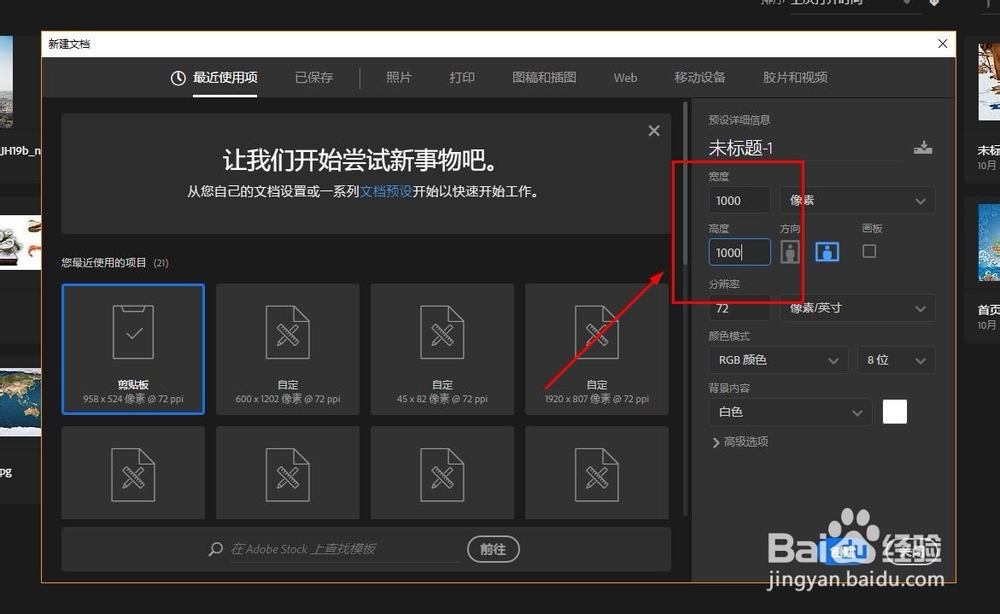
3、把照片放到画布上
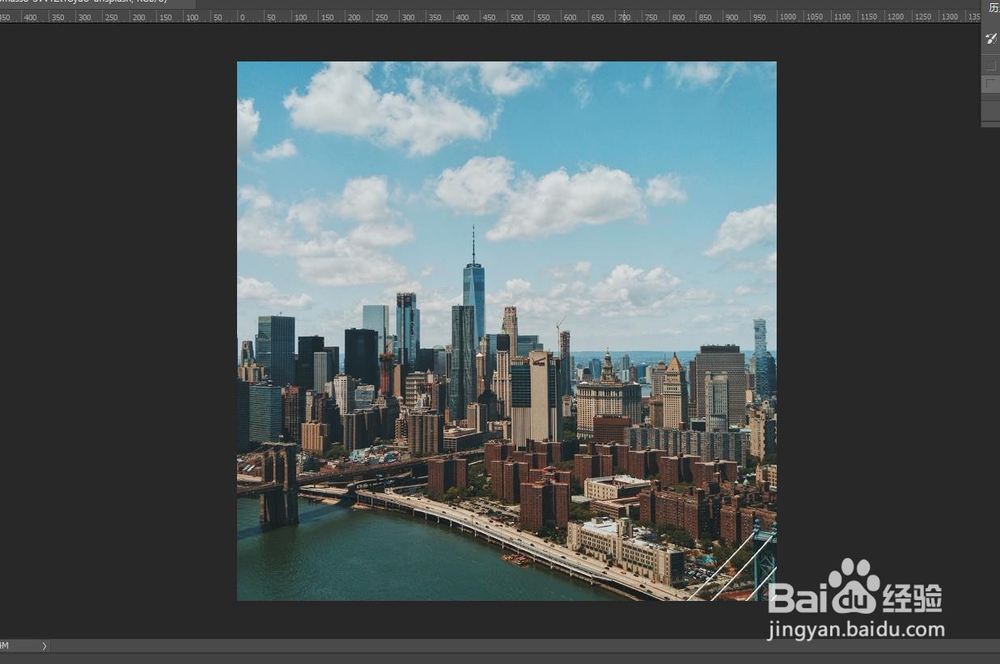
4、将照片移动到图中所示
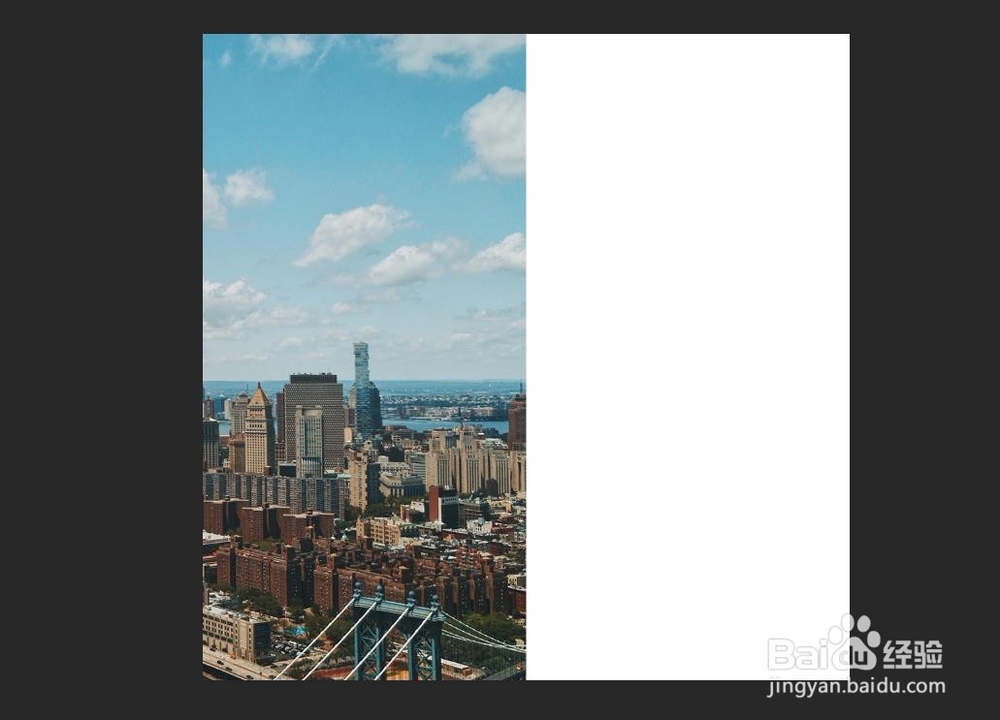
5、复制一个图层。
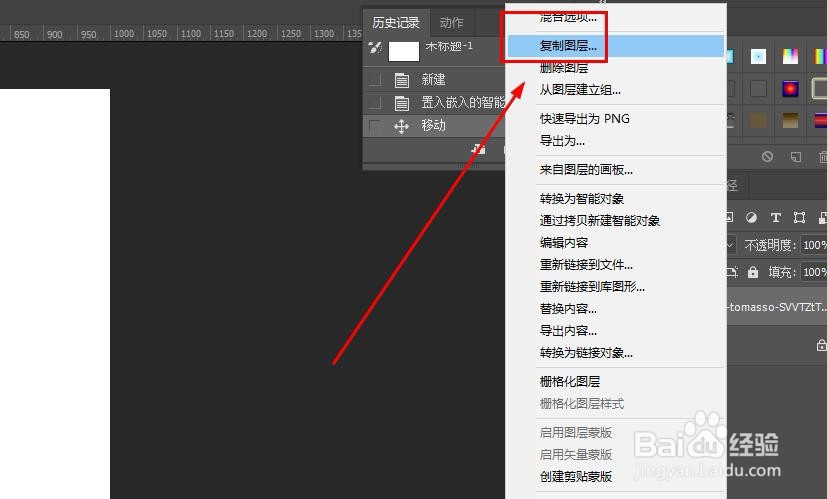
6、选择复制出来的图层,然后选择编辑--编辑---变换--水平翻转
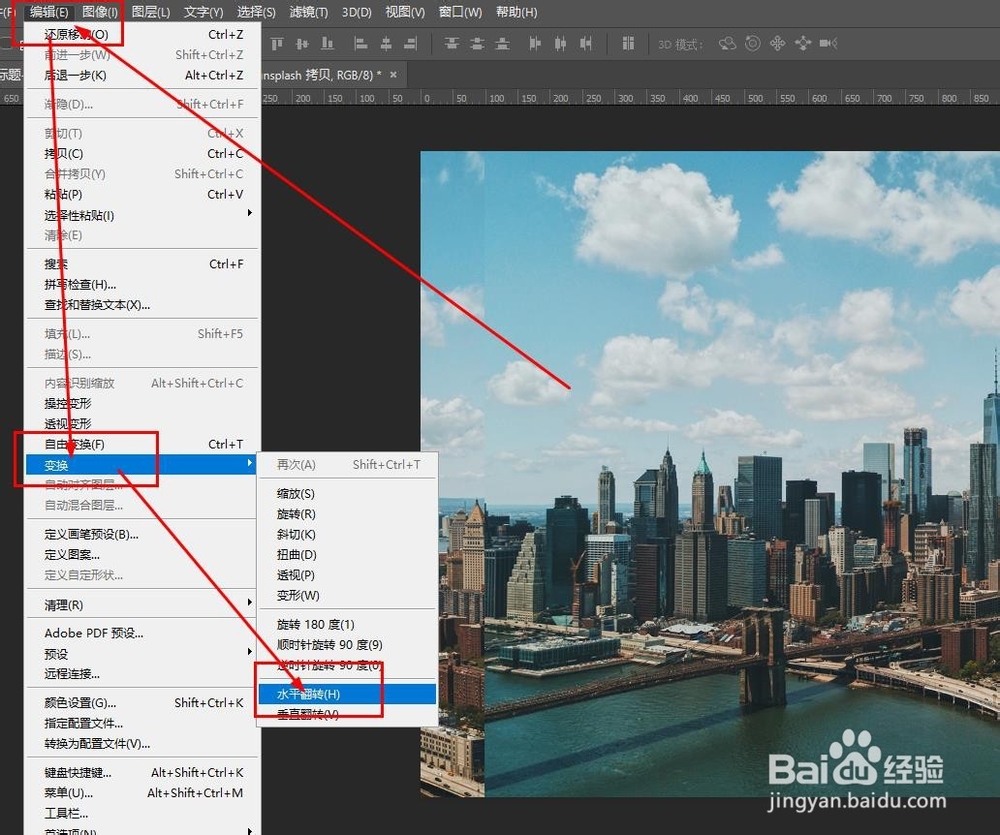
7、移动复制出来的图层到右侧,以至两个图完美贴合
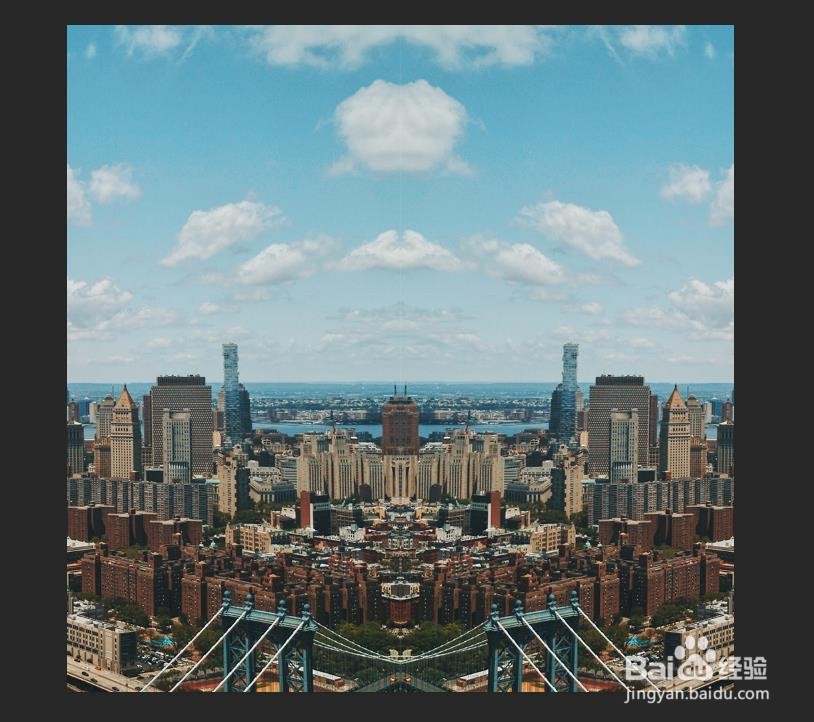
8、选择两个图层,然后选择合并图层

9、依次选择滤镜--扭曲--极坐标
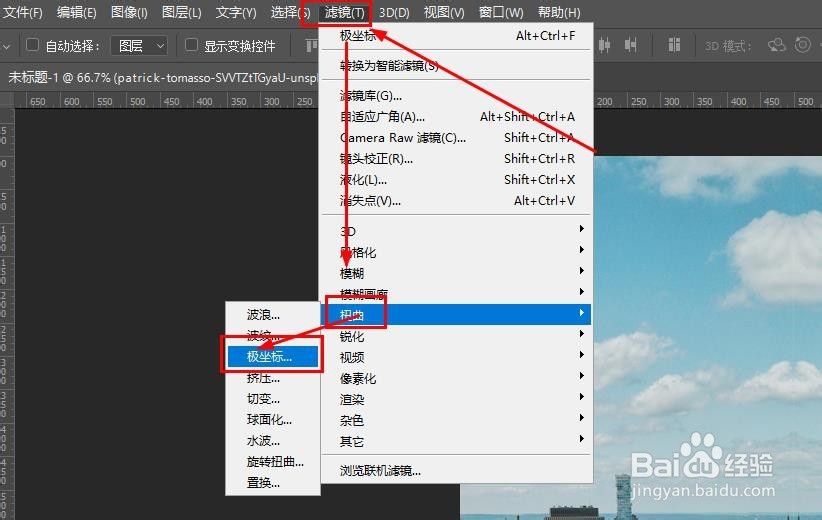
10、这时的效果如图

11、使用快捷键ctrl+t,对图层进行变形后,得到最终的效果。
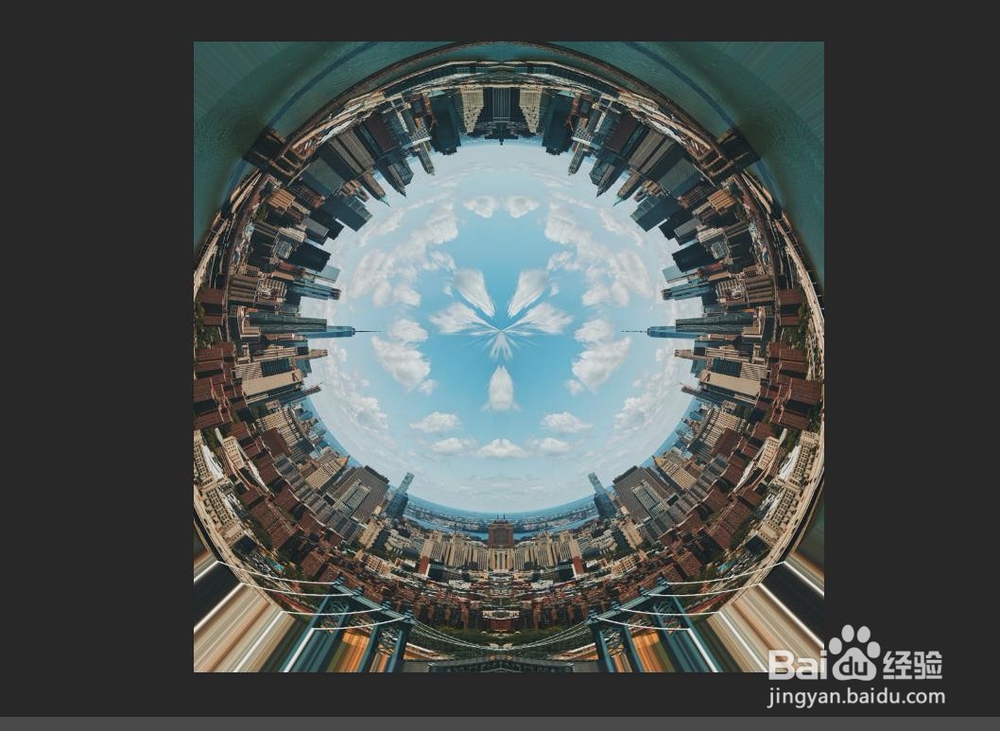
声明:本网站引用、摘录或转载内容仅供网站访问者交流或参考,不代表本站立场,如存在版权或非法内容,请联系站长删除,联系邮箱:site.kefu@qq.com。
阅读量:25
阅读量:92
阅读量:92
阅读量:87
阅读量:136